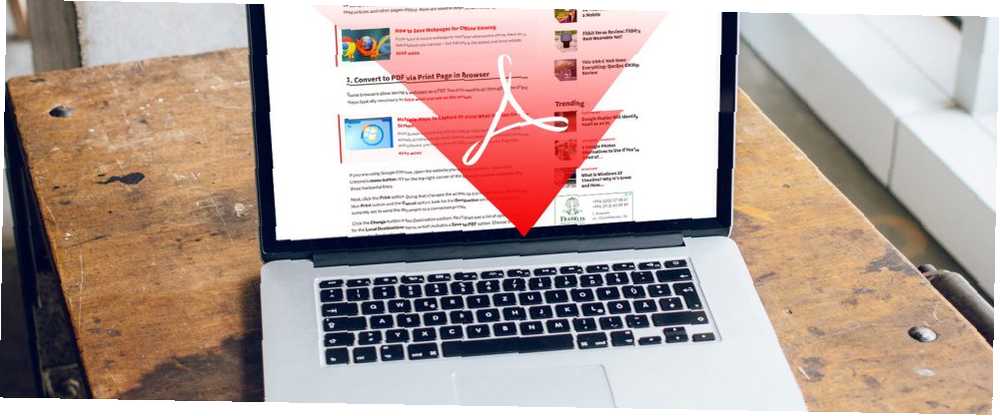
Owen Little
0
5274
1431
Većina ljudi zna kako spremiti verzije web-stranica prilagođenih ispisu za lakše čitanje. Često isključuju mnoge slike i oglase kako bi uštedjeli vrijeme ispisa i tinte. Ali što je s pretvorbom web stranice u PDF?
Na taj način možete čitati bilo koju web stranicu izvanmrežno. Kako spremiti web stranice za offline gledanje Kako spremiti web stranice za izvanmrežno gledanje Ako želite spremiti web stranicu da biste je pročitali kasnije kad niste povezani, postoji nekoliko načina koje možete koristiti - ali ovaj je najlakši i najpouzdaniji. u ne-internetskim zonama, što olakšava čitanje članaka i drugih stranica izvan mreže. Evo nekoliko načina za pretvaranje web stranica u PDF.
1. Pretvorite u PDF putem stranice za ispis u pregledniku
Neki preglednici omogućuju spremanje web stranice u PDF obliku. Trebate provesti samo neke korake koji su obično potrebni za ispis onoga što vidite na zaslonu. Više načina za snimanje ili ispis onoga što vidite na svom ekranu Više načina za snimanje ili ispis onoga što vidite na ekranu za ispis na ekranu izraz je koji prije desetljeća izgubila svoj izvorni smisao. Danas, zapravo ispis snimke zaslona traje nekoliko koraka. U kombinaciji s prečacima i softverom imate na dohvat ruke moćan alat 21. stoljeća. .
Ako koristite Google Chrome, otvorite web mjesto koje želite pretvoriti. Zatim kliknite Chromeove gumb izbornika. Nalazi se u gornjem desnom kutu prozora preglednika i izgleda kao tri vodoravne linije.
Zatim kliknite gumb otisak opcija. To mijenja zaslon u dijaloški okvir za ispis. Ispod plave otisak gumb i Otkazati opciju, potražite Odredište odjeljak. Trenutno je vjerojatno postavljeno da dokument pošalje na spojeni pisač.
Kliknite gumb Promijeniti gumb u odjeljku Odredište. Tada ćete vidjeti popis opcija. Potražite Lokalna odredišta izbornik koji uključuje a Spremi kao PDF opcija. Odaberite je, tako da se odredište mijenja kao rezultat.
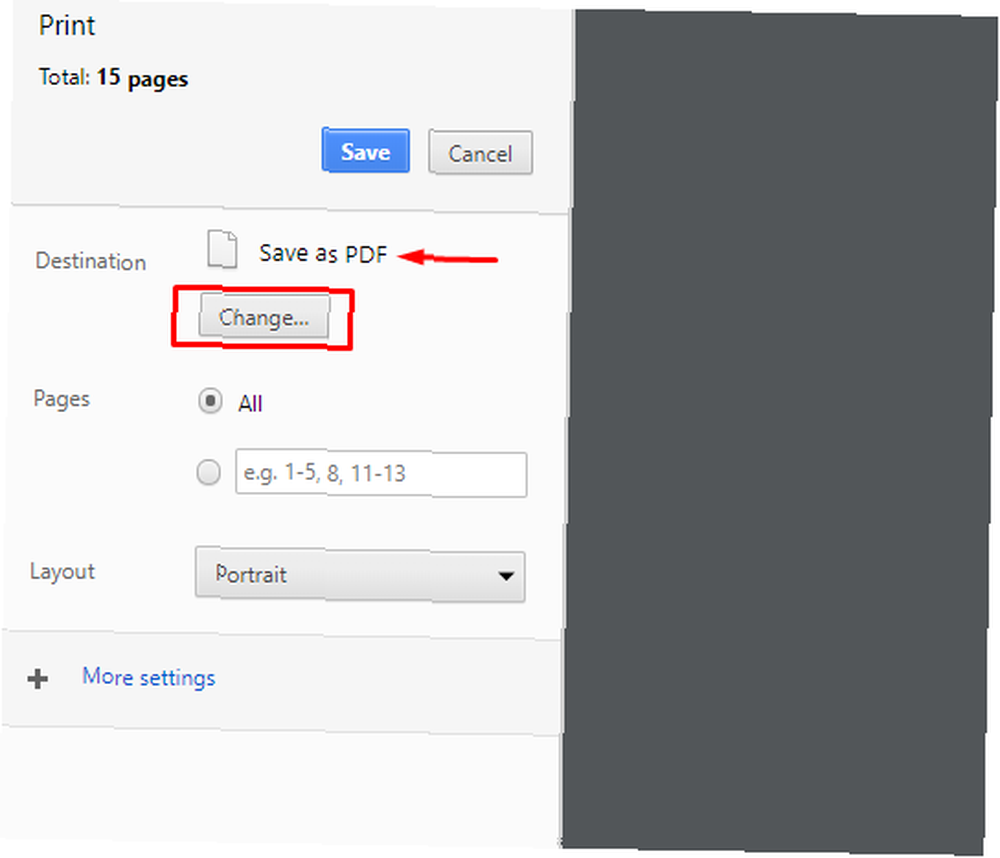
Prije klika na plavu Uštedjeti gumb, pogledajte opcije ispod. Oni između ostalog određuju raspon stranica spremljenog PDF-a i izgleda dokumenta. Ako obratite pozornost na tamošnje postavke, sprječava se nenamjerno spremanje samo jedne stranice vrijedne velike web stranice.
Jednom kada kliknete gumb Spremi, odabrati ćete gdje vaš preglednik sprema PDF. Slanje datoteke na radnu površinu najlakše je pronaći. Ako radna površina nije dobro organizirana i ima puno ikona, stvorite novu mapu radne površine. Zatim stavite PDF.
Na Macu su mogućnosti malo drugačije.
Kliknite gumb otisak prvo u izborniku datoteke preglednika.
Kad se otvori, potražite Stranice i izgled postavke blizu sredine okvira. Što je još važnije, primijetite padajući izbornik PDF u donjem lijevom dijelu okvira koji se pojavljuje kada kliknete na Ispis pomoću dijaloškog okvira sustava opcija.
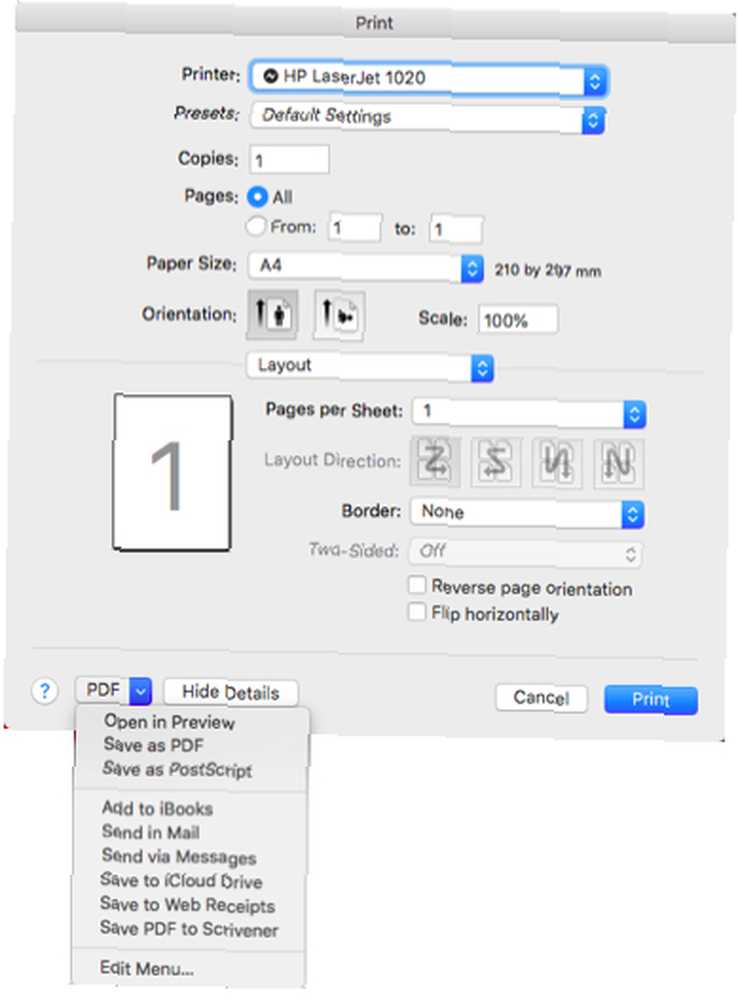
Klikanjem na njega dobivate razne mogućnosti vezane uz PDF datoteke. Spremi kao PDF opcija je najprikladniji izbor. Međutim, možete i odabrati Otvori u pregledu. Ta vam opcija omogućuje da provjerite da li sve izgleda ispravno u vezi sa spremljenom datotekom. Nakon što to provjerite, spremite PDF na svoj Mac s izbornikom datoteka Preview.
2. Koristite funkciju dijeljenja na iOS uređajima
Možete koristiti i Appleov mobilni uređaj za spremanje web stranica u PDF obliku. Učinite to s Udio gumb na Safariju na vrhu vaše alatne trake. Izgleda kao kutija sa strelicom koja izlazi iz nje. Dotaknite ga, a zatim prijeđite prstom kroz dostupne opcije.
Jedan od njih je Spremite PDF na iBooks. Ako je odaberete, web stranicu možete pokretati u iBooks-u i gledati je kao PDF.
Alternativno, možda ćete vidjeti opciju Stvori PDF ako upotrebljavate datoteke aplikacija u iOS-u 11. Dodirnite je, a zatim odaberite Gotovo u gornjem desnom uglu za pokretanje postupka pretvorbe. Zatim odaberite Spremi PDF u. Datoteku možete poslati na svoj uređaj ili uslugu oblaka.
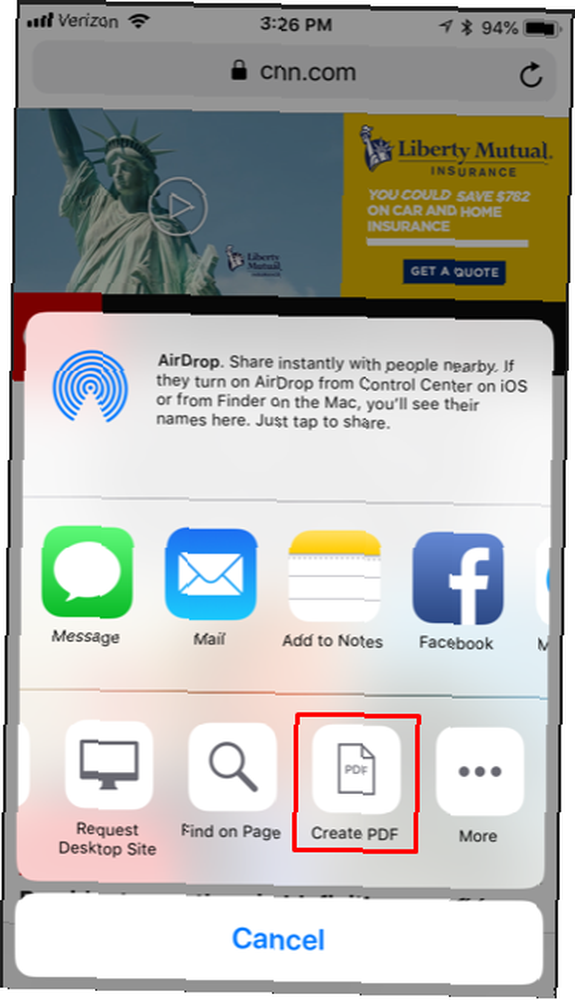
Da biste prvo promijenili naziv datoteke, pritisnite i zadržite ikonu PDF datoteke. Zatim potražite Preimenovati opciju i dodirnite je. Kad se tipkovnica pojavi na vašem zaslonu, pomoću nje promijenite naziv datoteke.
3. Isprobajte mrežne alate, aplikacije i proširenja preglednika
Osim što se oslanjate na opcije ugrađene u vaše uređaje, možda biste htjeli ovisiti o rješenjima treće strane. Pogledajmo prvo nekoliko opcija na mreži. Ne zahtijevaju preuzimanje novog.
Web stranica u PDF
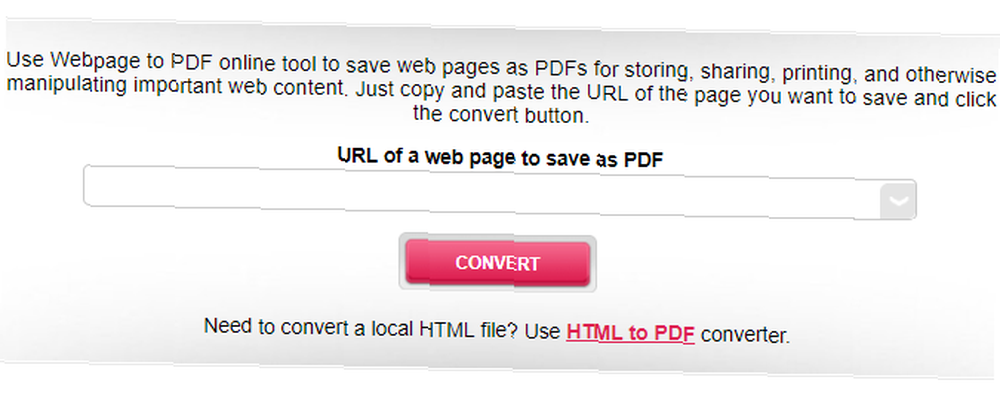
Web stranica u PDF zahtijeva samo kopiranje URL-a u okvir i klikanje Pretvoriti. Međutim, ako kliknete gumb sa strelicom s desne strane područja URL-a, to vam daje više mogućnosti.
Na primjer, možete izvršiti nekvalitetnu konverziju, ukloniti pozadinske slike ili odabrati opciju sive boje.
Web2PDF
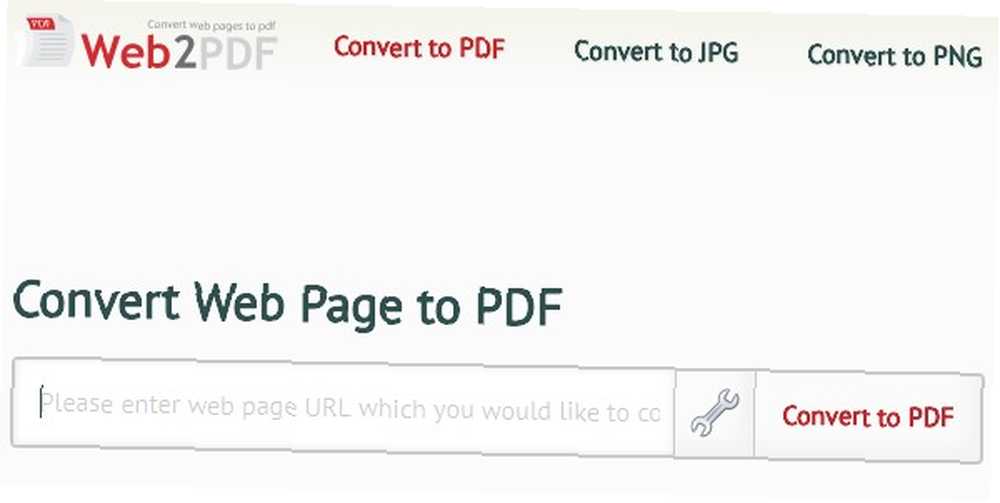
Web2PDF funkcionira slično, ali nudi brojne druge mogućnosti kada kliknete ikonu francuskog ključa da se otvorite postavke. Obje su ove stranice besplatne za upotrebu. Osim toga, rade u bilo kojem pregledniku.
Pretvori web u PDF (Android)
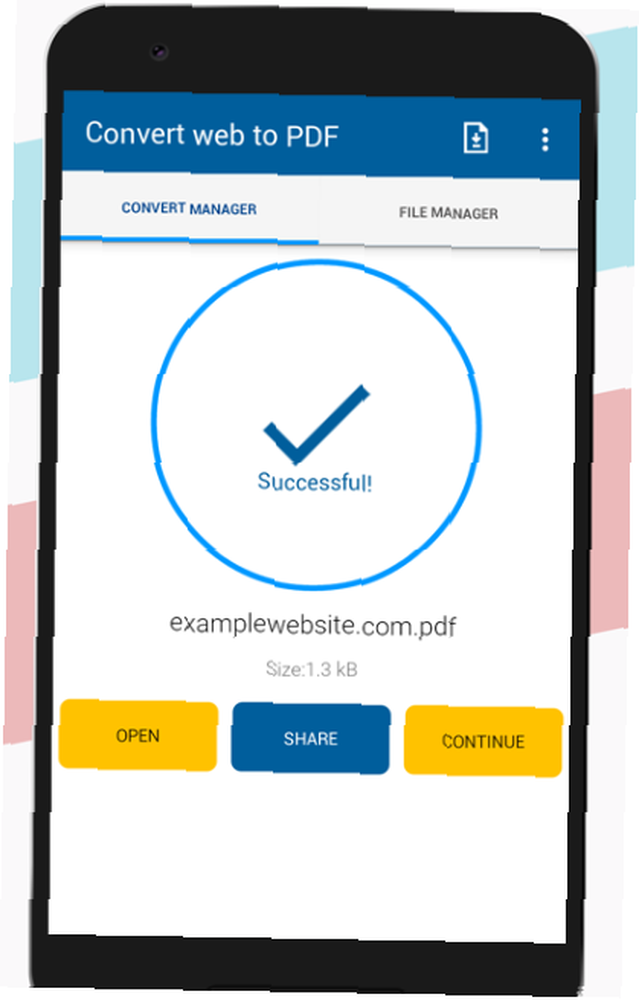
Korisnici Androida mogu se vratiti na Pretvori web u PDF. Dobra je stvar što aplikacija čita PDF datoteke kao i pretvara web stranice za vas. Uz to, aplikacija ima značajku koja uklanja slike kako bi smanjila veličinu PDF datoteke. To je pogodno za rad s slobodnim ograničenjima prostora na vašem telefonu.
Preuzimanje datoteka: Pretvori web u PDF za Android (besplatno)
InstaWeb (iOS)
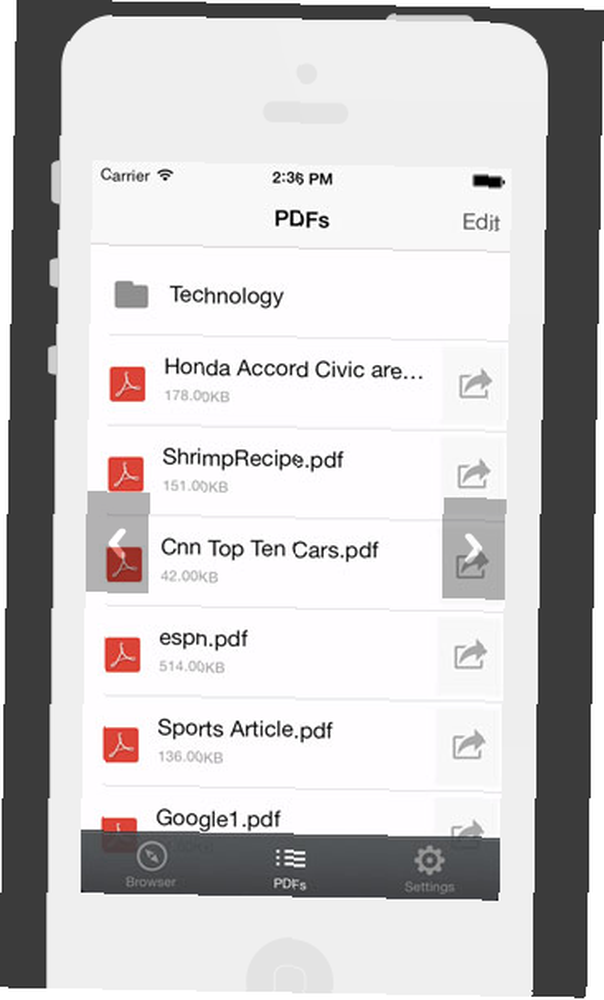
Ako koristite iOS uređaj, razmislite o aplikaciji InstaWeb. Nudi “uklanjanje nereda” značajka koja rješava sav nepotrebni sadržaj na web stranici. Ta funkcija olakšava čitanje PDF-a.
Organiziranje vaših PDF datoteka jednostavno je, jer InstaWeb nudi mape. Stvorite ih prema temi, danu u tjednu ili bilo kojoj drugoj metodi koja ima smisla.
Nakon preuzimanja i instaliranja InstaWeba na vaš iOS uređaj, aplikacija se pojavljuje na Udio prethodno spomenuti izbornik. Dakle, umjesto da odaberete mogućnost kreiranja PDF-a putem Apple-ovih datoteke alat, možete poslati web stranicu izravno na InstaWeb.
Preuzimanje datoteka: InstaWeb (besplatna kupovina putem aplikacije)
Web2PDF (Windows)
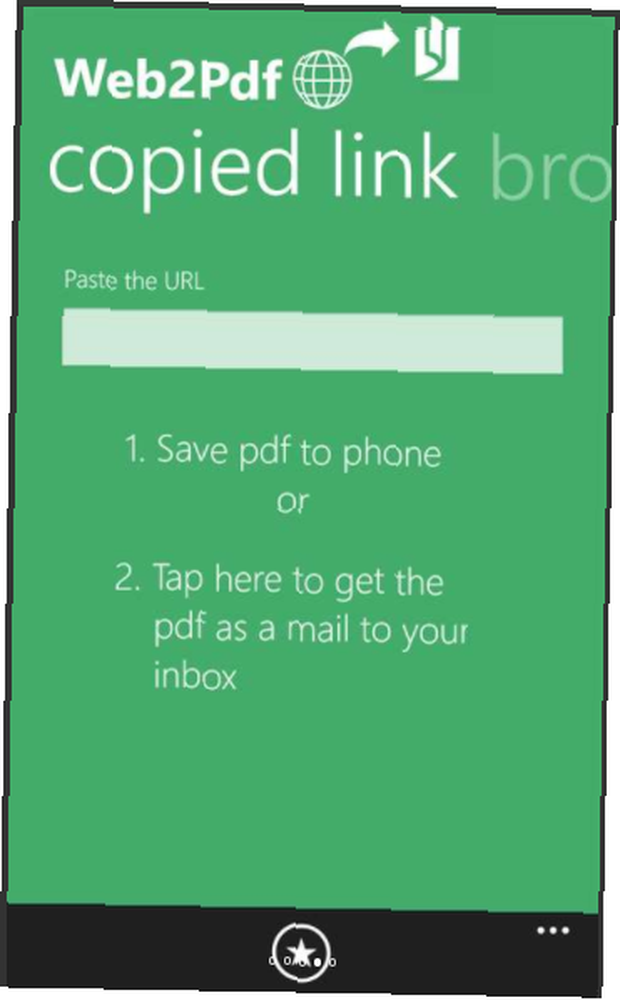
Jeste li još uvijek na Windows uređaju? Razmislite o instaliranju Web2PDF aplikacije. Radi na Windows telefonima Zašto biste trebali razmotriti prelazak na Windows Phone [Mišljenje] Zašto biste trebali razmotriti prebacivanje na Windows Phone [Mišljenje] Želim da Windows Phone uspije. Problem je uvjeriti vas Apple fanboys i Google droids da Windows Phoneu priliku. ili bilo koji uređaj pomoću platforme Windows 10 Mobile.
Nakon preuzimanja aplikacije imate nekoliko opcija za rad s web stranicama kako biste ih pretvorili u PDF datoteke. Prvo na svoj uređaj možete spremiti bilo koju web stranicu u obliku PDF-a. Ako je problem s nedostatkom prostora, upotrijebite funkciju aplikacije koja PDF šalje u vašu pristiglu poštu.
Ili koristite argumentirano najjednostavniju mogućnost i unesite URL u polje obrasca da biste ga pretvorili. Konačno, možete koristiti preglednik svog uređaja za navigaciju do web stranice i započinjanje pretvorbe tamo.
Pa, što je s proširenjima preglednika? Ako radite na radnom stolu ili prijenosnom računalu često, one bi mogle biti prikladnije od aplikacija.
Spremi kao PDF dodatak (Chrome, Firefox)
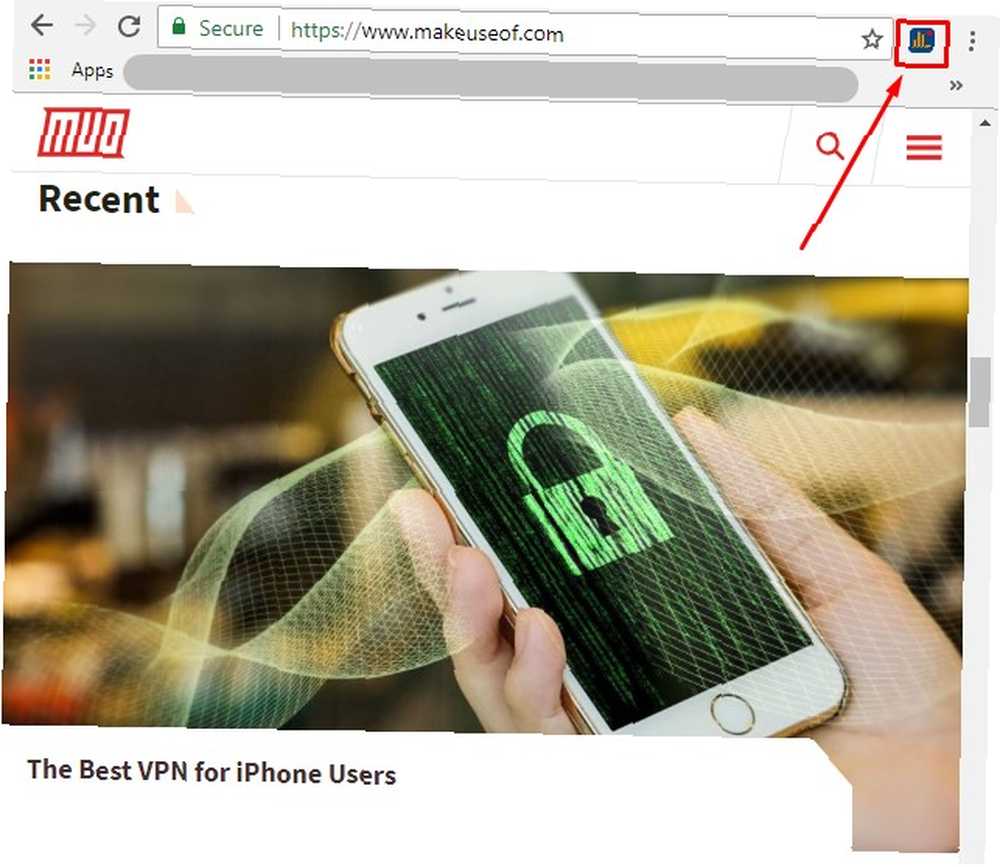
Proširenje Spremi kao PDF dostupno je iz PDFcrowd i omogućuje spremanje web stranica u PDF obliku jednim klikom. Započnite otvaranjem web stranice kako biste pretvorili u svoj preglednik. Zatim kliknite gumb PDFcrowd ikona alatne trake. Kada postane animiran, to znači da je u tijeku konverzija.
Ako vidite a crveni pravokutnik umjesto pretvorene datoteke nešto je pošlo po zlu. Zadržite pokazivač iznad oblika da biste saznali detalje o problemu.
Postoje neke web stranice koje ovo proširenje ne podržava. Uključuju one zaštićene lozinkama, web stranice s Flashom i web-mjesta sa okvirom.
Želite li prilagoditi PDF ili ukloniti markiranje PDFcrowd iz dokumenta? Da biste to učinili, morate kupiti godišnju pretplatu na plaćenu verziju.
Ispis prijateljski i PDF (Chrome)
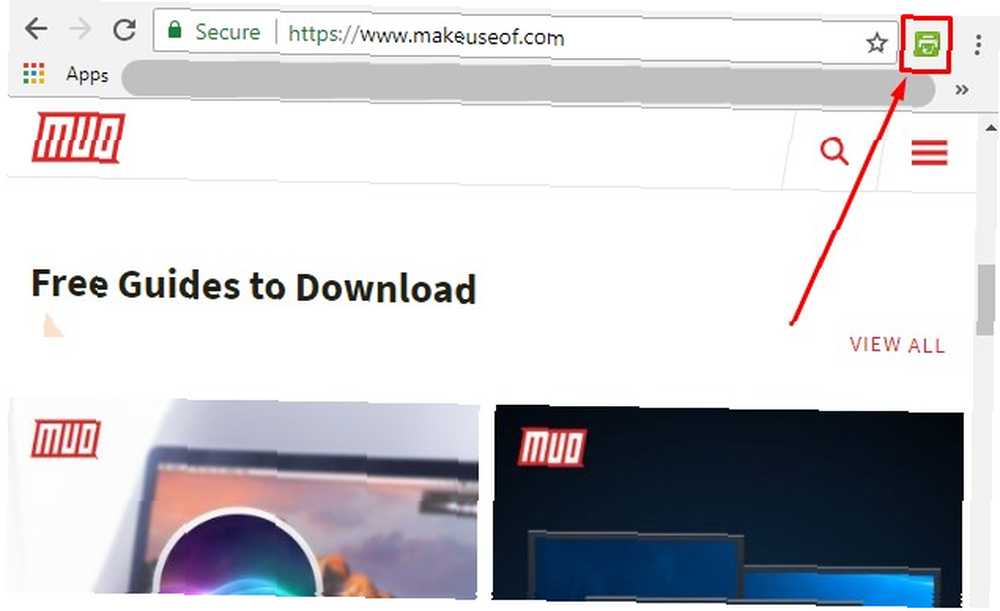
Proširenje Print Friendly i PDF Chrome je još jedna korisna mogućnost. Omogućuje klikom na bilo koji sadržaj web stranice da biste ga izbrisali prije ispisa ili spremanja u PDF obliku. Nadalje, možete promijeniti veličinu teksta web stranice. Svi PDF dokumenti koje spremite putem ovog proširenja sadrže i veze na koje se može kliknuti. Uključuju i izvorni URL radi jednostavne reference, što je korisno ako se radi pri sastavljanju istraživanja.
Držite ove pretvarače web stranica u PDF pri ruci
Bez obzira koliko često pretvarate web stranice u PDF datoteke ili su vam potrebne dodatne mogućnosti, mogućnosti postoje. Ovaj popis vas dovodi do dobrog početka. Mnoge mogućnosti rade s preglednicima ili uređajima koje poznajete, a nisu skupe.
Ako ste uživali u učenju pretvorbe web stranica u PDF, učinite to korak dalje pretvaranjem PDF datoteka u PowerPoint prezentaciju Kako pretvoriti PDF u PowerPoint prezentaciju Kako pretvoriti PDF u PowerPoint prezentaciju Želite pretvoriti PDF u PowerPoint prezentaciju ? To je teško u najboljim vremenima, ali ovi pretvarači datoteka pokušavaju ga odraditi dobro. !











